w10系统官网下载
是关于Windows 10系统官网下载的详细内容:
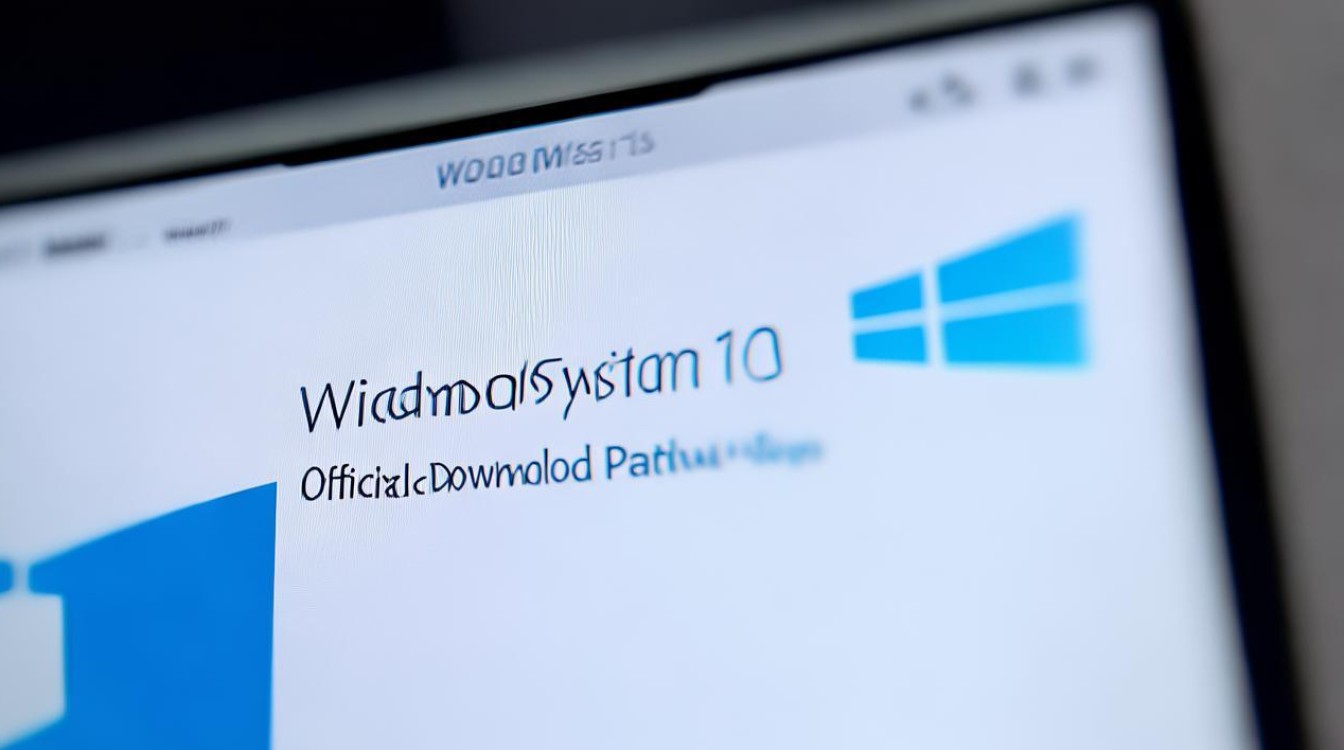
下载前准备
在从官网下载Windows 10系统之前,需要做好以下准备工作:
-
确认系统需求:确保你的电脑满足Windows 10的最低配置要求,处理器需为1GHz或更快的处理器,内存至少1GB(32位)或2GB(64位),硬盘空间至少16GB(32位)或20GB(64位),显卡需支持DirectX 9或更高版本,并且有WDDM 1.0驱动程序。
-
备份重要数据:虽然在正常下载和安装过程中数据丢失的风险较小,但为了防止意外情况发生,建议提前备份电脑中的重要文件,如文档、照片、视频等,可以将它们复制到外部硬盘、U盘或云存储中。
-
选择合适的版本:Windows 10有多种版本,如家庭版、专业版、教育版、企业版等,家庭版适合普通家庭用户日常使用;专业版则面向专业人士和小型企业,提供了更多的功能,如域连接、设备管理和远程桌面等;教育版专为教育机构设计;企业版则是为企业大规模部署和管理而准备的,你需要根据自己的实际需求和使用场景选择相应的版本。
下载步骤
-
访问微软官方网站:打开浏览器,在地址栏中输入https://www.microsoft.com/zh-cn/software-download/windows10,这是微软官方提供的Windows 10下载页面。
-
点击下载工具按钮:进入下载页面后,页面会显示“立即下载工具”按钮,不要点击“立即更新”选项,将鼠标滚轮向下滚动,找到并点击“立即下载工具”。
-
运行下载工具:下载完成后,找到下载的“MediaCreationTool”文件,双击运行它,可能会弹出用户账户控制提示,点击“是”以允许程序运行。
-
选择下载方式:运行下载工具后,会出现一个窗口,让你选择是要为另一台电脑创建安装介质,还是升级这台电脑,如果只是想下载ISO镜像文件,以便后续制作安装U盘或进行其他操作,选择“为另一台电脑创建安装介质”,然后点击“下一步”。

-
选择语言、版本和体系结构:在接下来的页面中,需要选择要下载的Windows 10的语言、版本和体系结构,语言一般选择“中文(简体)”,版本根据自己的需求选择,如家庭版、专业版等,体系结构方面,如果你的电脑是64位操作系统,且内存大于4GB,建议选择“64位”;如果是较老的电脑或内存较小,可以选择“32位”,选择完成后,点击“下一步”。
-
选择介质类型:你可以选择要创建的安装介质类型,有“U盘”和“ISO文件”两个选项,如果想直接将系统安装到U盘中,以便在其他电脑上进行安装,选择“U盘”;如果只是想先下载ISO镜像文件,以便后续随时使用,选择“ISO文件”,然后点击“下一步”。
-
保存位置和下载:如果选择了“ISO文件”,会提示你选择保存ISO文件的位置,选择合适的路径后,点击“保存”,下载工具就会开始下载Windows 10的ISO镜像文件了,下载过程可能需要一些时间,具体取决于你的网络速度。
下载安装介质(可选)
如果你选择了创建U盘安装介质,按照以下步骤操作:
-
插入U盘:将一个容量至少为8GB的U盘插入电脑的USB接口,注意,U盘中的数据将被清除,所以请提前备份好U盘中的重要文件。
-
选择U盘:在下载工具中,会自动检测到插入的U盘,确认无误后,点击“下一步”。
-
创建安装介质:下载工具会开始将Windows 10的安装文件复制到U盘中,并创建启动U盘,这个过程可能需要几分钟到十几分钟不等,具体时间取决于U盘的读写速度和电脑性能。
安装Windows 10
-
从ISO文件安装:如果你下载的是ISO镜像文件,可以使用虚拟光驱软件(如Daemon Tools、PowerISO等)加载ISO文件,然后运行其中的“setup.exe”文件,按照提示进行安装,或者将ISO文件解压到一个文件夹中,直接双击“setup.exe”进行安装。
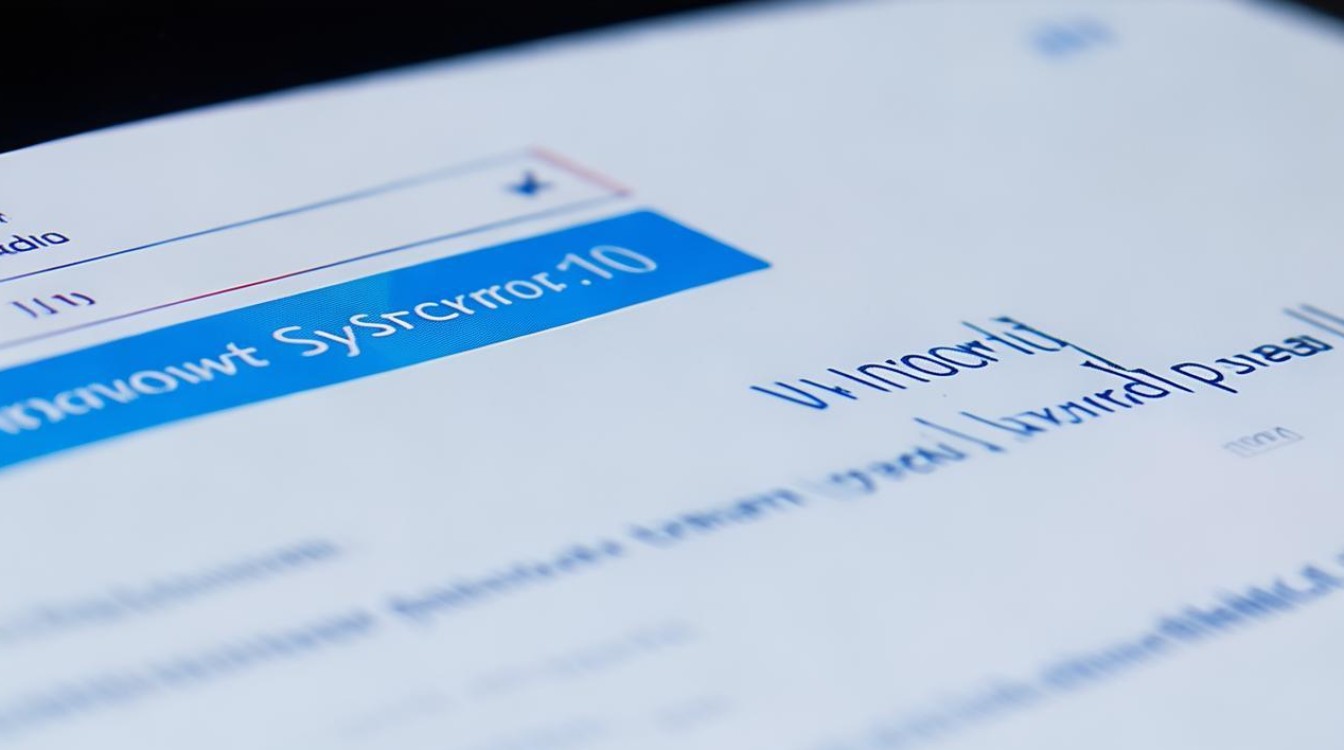
-
从U盘安装:将制作好的启动U盘插入要安装Windows 10的电脑中,启动电脑时按下相应的快捷键(不同品牌的电脑快捷键可能不同,常见的有F2、F12、Del等)进入BIOS设置或启动菜单,将U盘设置为第一启动项,然后保存设置并退出,电脑会从U盘启动,进入Windows 10的安装界面,按照提示进行操作即可。
激活Windows 10
安装完成后,需要激活Windows 10才能正常使用所有功能,如果你有合法的产品密钥,可以在安装过程中或安装完成后,按照提示输入密钥进行激活,如果没有产品密钥,可以先选择“跳过”激活步骤,进入系统后再通过“设置 更新和安全 激活”来输入密钥激活,微软还提供了数字权利激活等方式,如果你之前在另一台电脑上激活过Windows 10,并且在硬件配置没有发生重大变化的情况下,新安装的Windows 10可能会自动激活。
以下是一个简单的表格归纳上述关键步骤:
| 步骤 | |
|---|---|
| 下载前准备 | 确认系统需求、备份数据、选择版本 |
| 下载步骤 | 访问官网、点击下载工具、运行工具、选择下载方式、选择语言版本及体系结构、选择介质类型、保存下载 |
| 安装介质(可选) | 插入U盘、选择U盘、创建介质 |
| 安装系统 | 从ISO或U盘启动,按提示安装 |
| 激活系统 | 输入密钥或利用数字权利激活 |
FAQs
问题1:下载Windows 10官网镜像文件的速度很慢怎么办?
解答:如果下载速度慢,可以尝试更换网络环境,比如从Wi-Fi切换到有线网络,或者更换到一个网络速度更快的地方进行下载,也可以在下载工具的设置中调整下载速度的限制,或者暂停其他正在占用网络带宽的程序和下载任务,以确保Windows 10的下载能够获得足够的网络资源,还可以尝试在微软官网下载页面选择不同的服务器节点进行下载,有时候某些节点的下载速度会更快。
问题2:下载的Windows 10 ISO镜像文件如何验证其完整性?
解答:微软官方提供了文件校验工具,可以用于验证ISO镜像文件的完整性,在微软官网搜索并下载“MD5或SHA1校验工具”,然后使用该工具对下载的ISO文件进行检查,工具会生成一个哈希值,将其与微软官方提供的对应ISO文件的哈希值进行对比,如果两者一致,说明ISO文件完整无误;
版权声明:本文由 芯智百科 发布,如需转载请注明出处。







 冀ICP备2021017634号-12
冀ICP备2021017634号-12
 冀公网安备13062802000114号
冀公网安备13062802000114号